Вижте някои бързи начини за изчистване на кеша на Microsoft Teams
- Microsoft Teams е хубав комуникационен софтуер за професионалисти и непринуден чат. Често изчистването на кеша може да ви помогне да разрешите проблема, свързан с приложението.
- Можете или да използвате диалоговия прозорец Изпълнение, или да използвате командния ред, за да изчистите кеша на Teams.
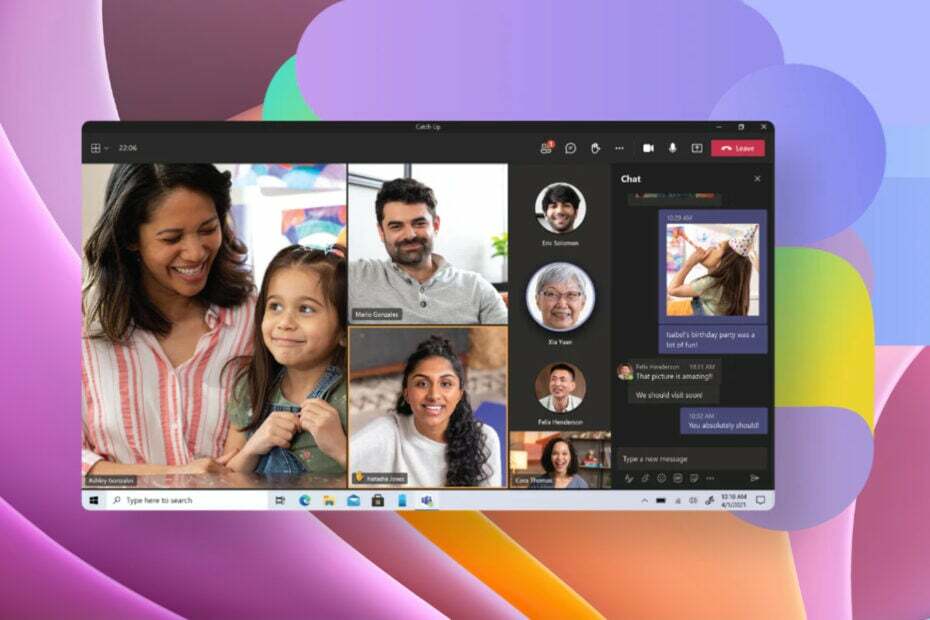
хИНСТАЛИРАЙТЕ КАТО КЛИКНЕТЕ ВЪРХУ ИЗТЕГЛЯНЕ НА ФАЙЛА
Този софтуер ще поправи често срещани компютърни грешки, ще ви предпази от загуба на файлове, зловреден софтуер, хардуерен срив и ще оптимизира вашия компютър за максимална производителност. Коригирайте проблемите с компютъра и премахнете вирусите сега в 3 лесни стъпки:
- Изтеглете Restoro PC Repair Tool който идва с патентовани технологии (наличен патент тук).
- Кликнете Започни сканиране за да намерите проблеми с Windows, които може да причиняват проблеми с компютъра.
- Кликнете Поправи всичко за отстраняване на проблеми, засягащи сигурността и производителността на вашия компютър.
- Restoro е изтеглен от 0 читатели този месец.
Microsoft Teams е инструмент за комуникация и сътрудничество, който идва вграден с Microsoft Windows 11. В други версии, можете да ги инсталирате отделно. Потребителите обаче се оплакват много по отношение на някои проблеми, като например бавната работа на приложението не може да осъществява достъп или да изпраща файлове, сривове на приложението, и още много.
Въпреки че има конкретни решения за тези проблеми, често виновникът за това е наличието на повредени кеш файлове. Кеш файловете често могат да са в конфликт с производителността на приложението и да причинят множество проблеми. В това ръководство ще ви дадем прости стъпки как да изчистите кеша на Microsoft Teams. Нека да влезем направо в него.
Какво е кеш и как изчистването му коригира нещата?
Кешът са файлове, които вашият браузър или приложение ще съхранява, за да може да зарежда определени файлове, свързани с уеб страницата или приложението по-бързо на вашия компютър.
Кеш файловете могат да бъдат всичко, вариращо от изображения, клипове, шрифтове и други технически елементи като CSS, HTML, JavaScript и др. Всички тези файлове се съхраняват локално, за да спестят изтеглянето им отново и отново и да ускорят вашето сърфиране.
Сега много хора имат въпрос как изчистването на кеша на приложение или браузър помага да се коригират нещата. За да опростим нещата, има вероятност кеш файловете, съхранявани на вашия компютър локално, да са остарели и уебсайтът или приложението да са актуализирани до по-нова версия.
Поради това несъответствие има вероятност приложението да се държи неправилно или да работи неизправно. Този конфликт може лесно да бъде избегнат чрез изчистване на кеша на приложението или браузъра.
Разлика между бисквитки и кеш
| Бисквитки | Кеш памет |
| Бисквитките съхраняват информация за вас и нещата, които правите, когато посещавате определен уебсайт. | Кеш файловете запазват основна информация за уебсайт или приложение, като шрифтове, изображения, клипове и др. |
| Бисквитките следят с кой уебсайт сте взаимодействали. | Кеш файловете ще останат същите дори ако някой друг освен вас използва това приложение или уебсайт. |
| Бисквитките изтичат автоматично. | Кешът трябва да се изчисти ръчно. |
| Бисквитките заемат само малко място за съхранение. | Кешът изяжда доста място за съхранение, ако не се почиства редовно. |
| Бисквитките изискват повече памет. | Кешът изисква по-малко памет. |
Как мога да изчистя кеша в Microsoft Teams?
1. Използвайте диалоговия прозорец Изпълнение
- Близо Microsoft Teams.
- Натисни Печеля + Р ключове за отваряне на Бягай диалог.
- Въведете командата по-долу и натиснете Въведете:
%appdata%\Microsoft\Teams
- Натиснете Ctrl + А за да изберете всички файлове в отворената папка.
- Удари Дел бутон на клавиатурата или щракнете с десния бутон и изберете Изтрий от контекстното меню.
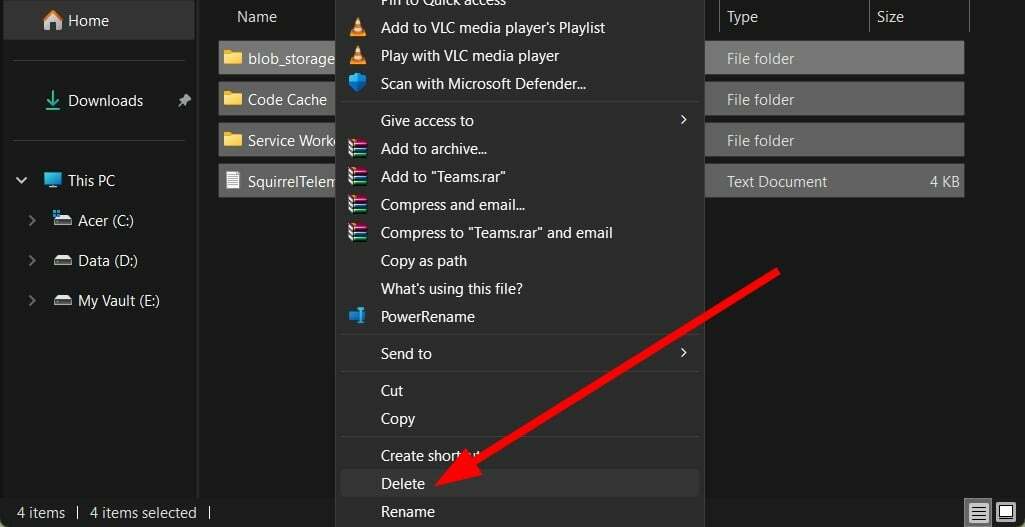
- Рестартирам Microsoft Teams.
2. Използвайте командния ред
- Отвори Започнете меню.
- Търся Командния ред и го стартирайте като администратор.
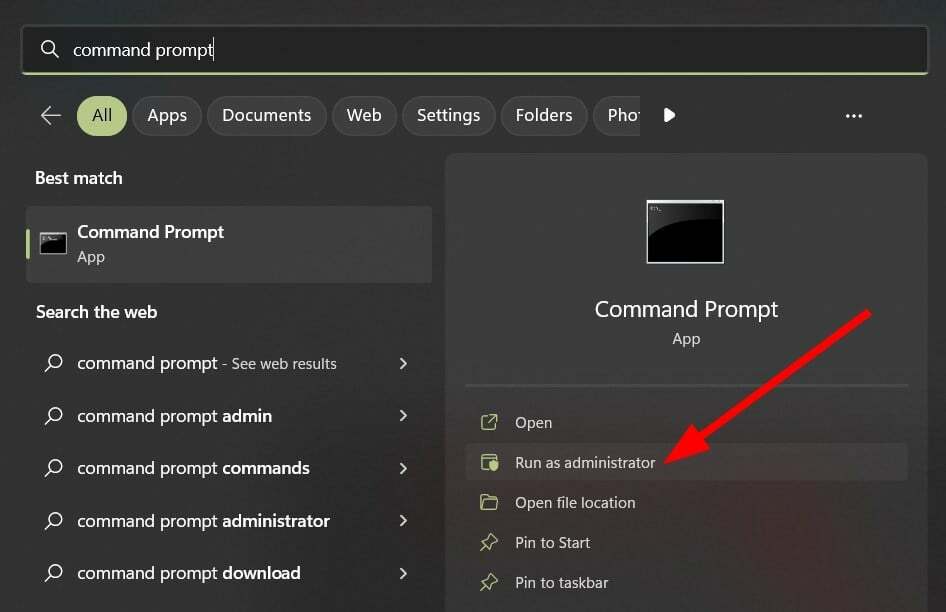
- Въведете командата по-долу и натиснете Въведете:
rmdir /q /s %appdata%\Microsoft\Teams
- Оставете командния ред да си свърши работата и изчистете кеша.
- Излезте от командния ред и отворете Microsoft Teams.
- Анимираните фонове на Microsoft Teams Meetings идват през май
- Teams for Education става по-бърз и изразходва по-малко ресурси
- Как да използвате 3D аватарите на Teams в приложението
- Поправка: Син екран на Teams при отваряне на файлове
- Teams 2.0: Какво означават всички подобрения в производителността?
Можете също да използвате командния ред и да изчистите кеша за Microsoft Teams. Това е малко по-лесно, тъй като всичко, което трябва да направите, е да изпълните команда и тя ще свърши работата си.
Това е всичко от нас в това ръководство. Можете да разгледате нашето ръководство, което ви дава поетапни инструкции за запишете среща на Microsoft Teams.
Ако имате проблеми с използването на вашите Bluetooth слушалки с Microsoft Teams, тогава можете да разгледате нашето ръководство, което ще ви помогне да коригирате Екипи, ако вашите Bluetooth слушалки не работят.
Освен това можете да разгледате нашето ръководство, което ще ви помогне разрешаване на аудио проблеми с Microsoft Teams. Уведомете ни в коментарите по-долу кой от горните методи използвате за изтриване на кеш файловете за Microsoft Teams.
Все още имате проблеми? Коригирайте ги с този инструмент:
СПОНСОРИРАНА
Ако съветите по-горе не са разрешили проблема ви, вашият компютър може да има по-сериозни проблеми с Windows. Препоръчваме изтегляне на този инструмент за поправка на компютър (оценен като страхотен на TrustPilot.com), за да се справите лесно с тях. След инсталирането просто щракнете върху Започни сканиране и след това натиснете Поправи всичко.


